BIOS – это программное обеспечение на материнских платах, которое проверят оборудование при запуске компьютера или ноутбука. BIOS автоматически настраивает оборудование, загружает операционную систему. Эта прошивка может устареть со временем. Неопытный пользователь не знает, как обновить BIOS на материнской плате ASRock. Многие думают, что это сложно.
Рассказываю, как за несколько шагов провести обновление системы ввода-вывода ПК или ноутбука.
Обновление BIOS на ASRock
Разработчики материнской платы регулярно выпускают обновления на прошивку ASRock. Поэтому утилиту BIOS нужно также регулярно обновлять. Доработки от разработчиков приносят новые функции и возможности. Например, такие:
- поддержка новых процессоров;
- исправление ошибок, которые возникают при задействовании определенных программ. Пользователь может сталкиваться с ними во время работы на ПК или лэптопе. Это выход из строя ОС, внезапная перезагрузка, медленная работа программ;
- увеличение производительности.
Чтобы избежать багов с операционной системой Windows, для стабильной работы BIOS, рекомендуется обновлять систему ввода-вывода. Но для начала нужно определить установленную версию, чтобы не сделать случайно даунгрейд. Downgrade – это откат к более старой версии прошивки, которая может привести к появлению еще большего количества багов.
Определение установленной версии BIOS
Необходимо сразу узнать текущую версию прошивки материнской платы. Чтобы выяснить номер прошивки, необходимо поступить так:
- Включите ноутбук или ПК, пока он загружается постоянно нажимайте на клавишу «Del».
- Система отобразит на экране различные данные об аппарате. Найдите пункт с названием «UEFI Version».
- Напротив этого пункта будет отображена версия прошивки.
Зная эту информацию, можно приступать к обновлению BIOS.
Подготовка флешки
Чтобы обновить BIOS, нужно подготовить флешку. Именно с нее нужно проводить загрузку новой версии утилиты.
- Вставьте флешку в USB-порт в компьютере.
- Откройте «Мой компьютер». Кликните правой кнопкой по отобразившейся там переносному устройству и выберите «Форматировать». Для форматирования выберите файловую систему FAT32, так как NTFS BIOS может не увидеть.
- Скачайте файлы с новой прошивкой на компьютер из интернета и скопируйте их на флешку.
Внимание! Если файлы находятся в архивах, то предварительно распакуйте их.
Загрузка прошивки с сайта производителя
Чтобы обновить BIOS, необходимо скачать прошивку с сайта производителя. Только так можно избежать установки пиратской версии, которая может быть заражена вирусами. Вирусы могут уничтожить материнскую плату. Пользователю придется покупать новую.
Чтобы скачать прошивку для BIOS с сайта производителя, нужно поступить следующим образом:
- Зайдите на сайт по ссылке https://www.asrock.com/index.ru.asp.
- Откройте вкладку «Поддержка» и пролистайте вниз.
- Найдите «Обновления BIOS» и кликните по этому пункту кнопкой мышки.
- На открывшейся странице выберите нужную версию и кликните по пункту «Ссылка» или «Global».
Например, можно выбрать одну из последних прошивок: https://download.asrock.com/BIOS/AM5/A620M%20Pro%20RS(1.24)ROM.zip, https://download.asrock.com/BIOS/AM5/A620M%20Pro%20RS(1.21)ROM.zip.
Прошивка автоматически будет скачана системой в папку «Загрузки». Пользователю останется только распаковать и скопировать ее на флешку.
Обновление прошивки
После того как подготовительные работы сделаны, необходимо приняться за обновление системы. Обновить BIOS нужно так:
- Зайдите в BIOS и выберите вкладку «Tools».
- Кликните по пункту «Instant Flash».
- В открывшемся окне выберите версию прошивку, которую необходимо загрузить.
- Кликните по кнопке «Update» и подтвердите свои действия.
Внимание! Обязательно дождитесь окончания обновления и окна с запросом на перезагрузку системы. Иначе материнская плата может превратиться в нерабочий кирпич.
Что делать, если обновление завершено неудачно
Бывает так, что отключили электричество, или версия прошивки была выбрана неправильно. В этом случае компьютер может не реагировать на запуск кнопкой. Пользователю нужно снять батарейку, отвечающую за работу BIOS в выключенном состоянии, подождать минуту и заново вставить.

Теперь вы знаете, как правильно обновить BIOS на компьютере. Если какая-то из вышеописанных частей непонятна для новичка, то лучше не рисковать и сразу отнести материнскую плату в сервисный центр. Специалисты сделают обновление, не повредив дорогую запчасть компьютера.
Видео по теме:















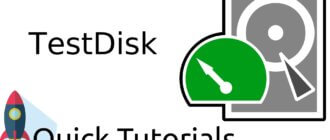
 Нужна помощь? Напишите мне!
Нужна помощь? Напишите мне!
Добрый день. Материнка ASRock B550m Phantom Gaming 4. При попытке обновить БИОС (с версии 1.90 на 2.90) сначала выдаётся предупреждение (рекомендация) выключить Битлокер и FTPM, и только затем появляется информация о флешке с файлом БИОС для перепрошивки. Ранее, при обновлении БИОСа на материнке MSI даже рекомендовали сбросить БИОС, что я и делал. Нужны ли дополнительные манипуляции при обновлении БИОСА на ASRock?
С уважением Владимир.
Здравствуйте! Дополнительных манипуляций не требуется. Все действия совершайте в соответствии с инструкциями.